Realtek HD Audio Manager manquant sur Windows 10/11
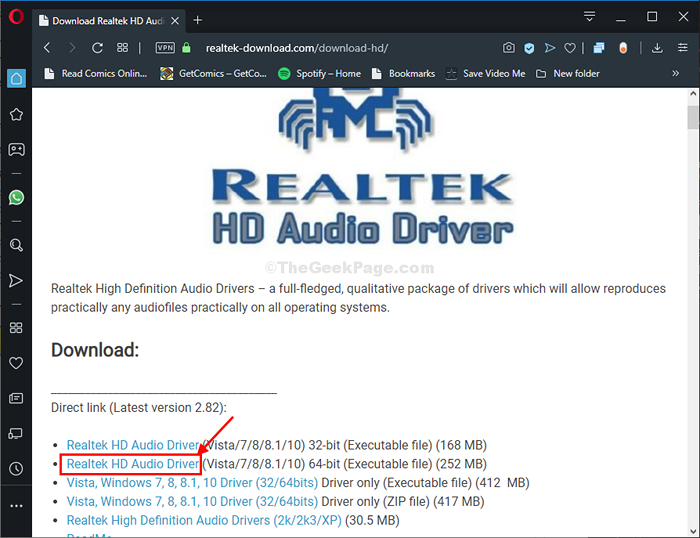
- 2508
- 97
- Maëlle Perez
Dans le cas où vous n'êtes pas en mesure de localiser le REALTEK Audio HD Manager Sur votre ordinateur ou il ne fonctionne pas correctement, suivez ces correctifs et le problème doit être résolu facilement.
Table des matières
- Comment ouvrir Realtek HD Audio Manager
- Fix-1 Mise à jour du pilote audio Realtek-
- Fix-2 Télécharger le pilote RealTek dans le catalogue de mise à jour Microsoft-
- Fix 3 - Télécharger sur le site Web de Realtek
- Fix-4 Run Audio Dépanneur-
Comment ouvrir Realtek HD Audio Manager
Option 1 - via le gestionnaire de fichiers
1) Parcourez l'emplacement C: \ Program Files \ RealTek \ Audio \ HDA de la barre d'adresse.
2) Localisez et faites un double clic sur Rtkngui64.exe pour ouvrir Realtek HD Audio Manager
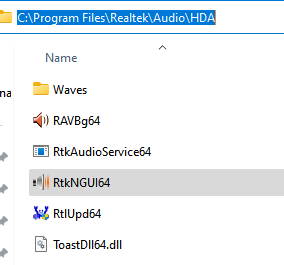
Option 2 - Panneau de configuration
1 - aller à panneau de commande.
2 - Sélectionner Voir par -> petites icônes
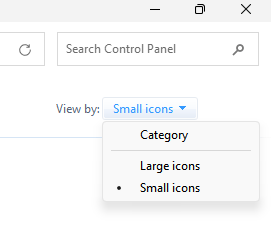
3 - Cliquez sur Realtek HD Audio Manager de la liste

Fix-1 Mise à jour du pilote audio Realtek-
Mise à jour L'audio Realtek Le pilote résoudra ce problème sur votre ordinateur.
1. Presse Clé Windows + x. Ensuite, cliquez sur "Gestionnaire de périphériques".
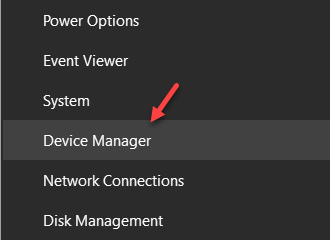
Gestionnaire de périphériques La fenêtre sera ouverte.
2. Dans Gestionnaire de périphériques fenêtre, cliquez sur "Contrôleurs de son, vidéo et jeu"Pour l'étendre.
3. Maintenant, clic-droit sur "Audio Realtek (R)"Et cliquez sur"Mettre à jour le pilote"Pour mettre à jour l'appareil.
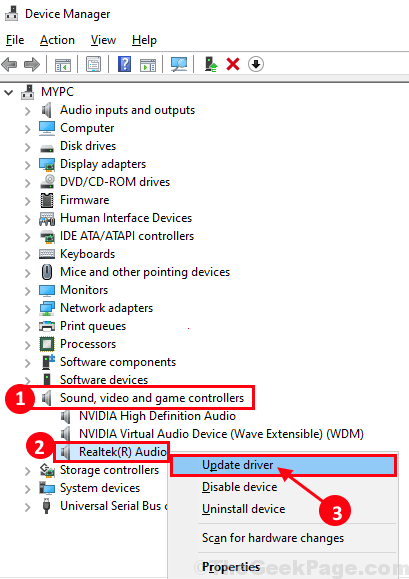
4. En tant qu'étape suivante, vous devez cliquer sur "Parcourez mon ordinateur pour le logiciel Driver".
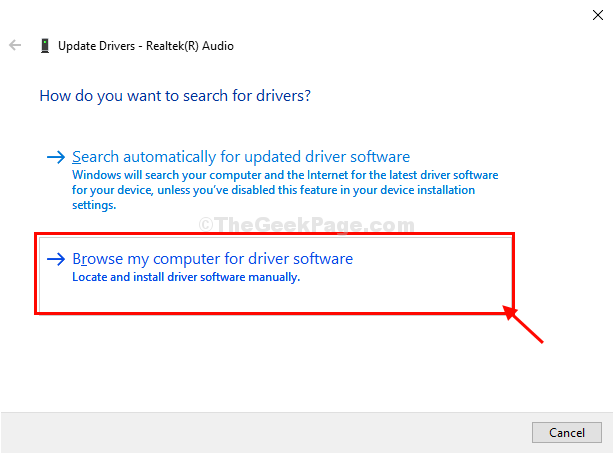
5. Dans la fenêtre suivante, cliquez sur "Permettez-moi de choisir parmi une liste de pilotes disponibles".
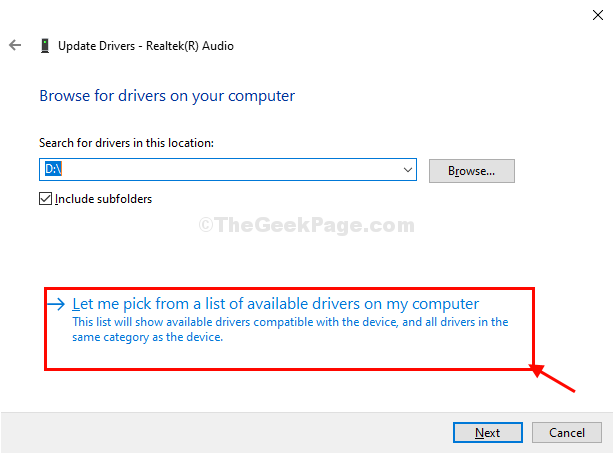
6. Maintenant, sélectionnez le "Realtek haute définition AudiO ”Driver puis cliquez sur"Suivant«Pour démarrer le processus d'installation.
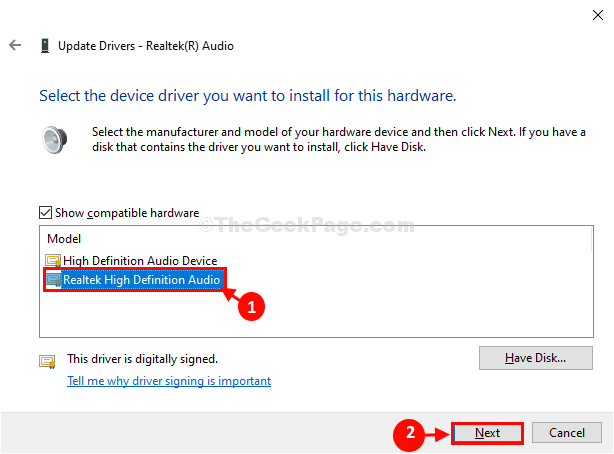
Fermer la Gestionnaire de périphériques fenêtre à la fin du processus d'installation.
Redémarrer Votre ordinateur pour terminer le processus d'installation.
Après avoir redémarré votre ordinateur, vous découvrirez le Realtek HD Audio Manager pour travailler bien.
Fix-2 Télécharger le pilote RealTek dans le catalogue de mise à jour Microsoft-
Si vous connaissez la version du Audio Realtek pilote, vous pouvez télécharger et installer la dernière version du pilote depuis Catalogue de mise à jour Microsoft.
1. Vous pouvez facilement ouvrir le Gestionnaire de périphériques en appuyant sur le Clé Windows + x puis cliquez sur "Gestionnaire de périphériques".
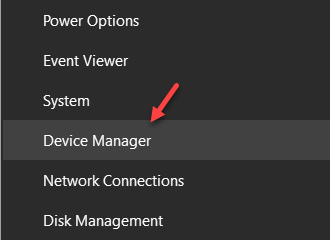
Gestionnaire de périphériques La fenêtre sera ouverte.
2. Dans Gestionnaire de périphériques fenêtre, cliquez sur "Contrôleurs de son, vidéo et jeu".
3. Alors, tu dois double cliquer sur "Audio Realtek (R)"Pour analyser la version du pilote.
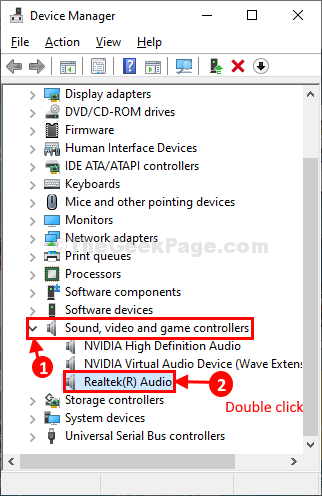
4. Dans le Propriétés audio fenêtre, allez au «Conducteur»Onglet.
Ensuite, notez le 'Date du conducteur:' et le 'Version du pilote:'.
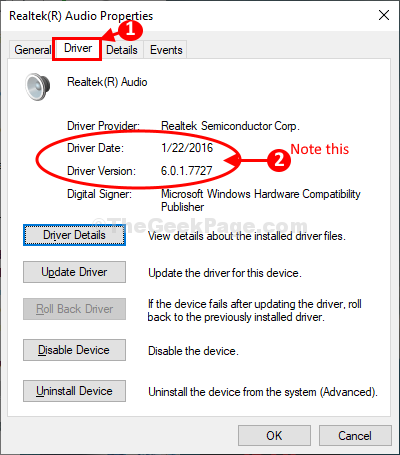
Minimiser le Gestionnaire de périphériques fenêtre.
5. Aller au catalogue de mise à jour Microsoft.
6. Entrez la version du pilote dans le Recherche boîte puis cliquez sur "Recherche"Pour rechercher toutes les mises à jour du pilote.
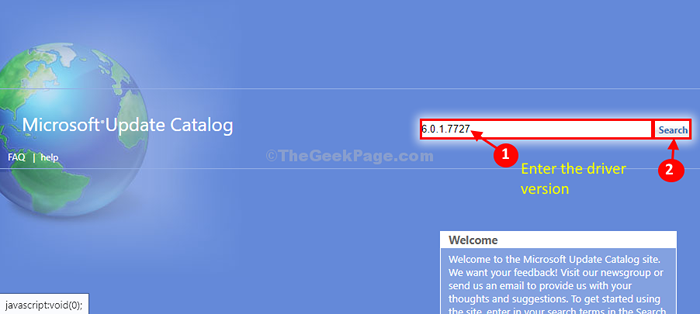
7. Dans la fenêtre suivante, consultez la dernière mise à jour du pilote audio, puis cliquez sur "Télécharger"Juste à côté du conducteur.
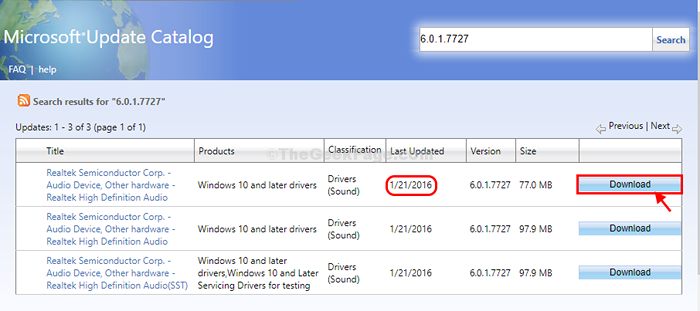
8. Une fenêtre contextuelle sera ouverte. Cliquez sur le nom du conducteur (contiendra une extension ".taxi«) Pour commencer le processus de téléchargement.

Le pilote audio sera téléchargé comme un fichier zip.
9. Maximiser Gestionnaire de périphériques.
dix. Maintenant, clic-droit sur "Audio Realtek (R)"Et puis cliquez sur"Mettre à jour le pilote"Pour mettre à jour l'appareil temporairement sur votre ordinateur.
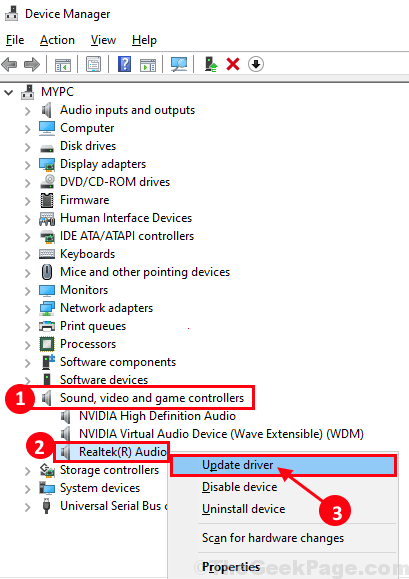
11. Ensuite, sélectionnez l'option "Parcourez mon ordinateur pour le logiciel Driver".
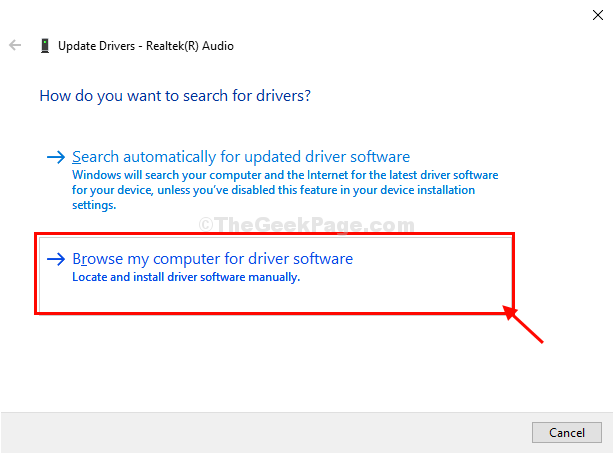
12. Dans Parcourir les conducteurs sur votre ordinateur fenêtre, cliquez sur "Parcourir"Et accédez au dossier où vous venez de télécharger la mise à jour.
(Exemple- Nous avons téléchargé la mise à jour dans le Téléchargements dossier. Donc, nous devons parcourir cet endroit.)
13. Clique sur le "Suivant»Recherchez et installez le dernier pilote.
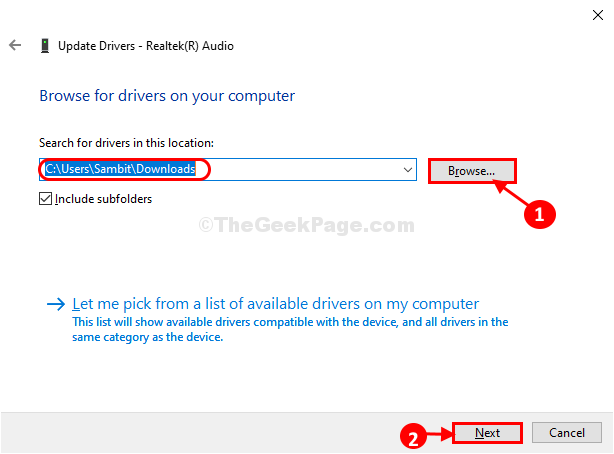
Une fois que vous aurez installé le pilote, vous devrez redémarrage ton ordinateur.
Après avoir redémarré votre ordinateur, vous trouverez le REALTEK Audio Manager.
Fix 3 - Télécharger sur le site Web de Realtek
Vous pouvez également télécharger les derniers logiciels RealTek sur le site officiel de Realtek.
Realtek Download
Téléchargez le logiciel RealTek approprié en fonction de la question de savoir si votre système est 32 bits ou 64 bits.
Fix-4 Run Audio Dépanneur-
L'exécution d'un dépannage audio peut résoudre ce problème sur votre ordinateur.
1. Taper "Mise à jour et sécurité"Dans la zone de recherche à côté de l'icône Windows.
2. Ensuite, cliquez sur le "Mise à jour et sécurité»Dans le résultat de la recherche élevé.
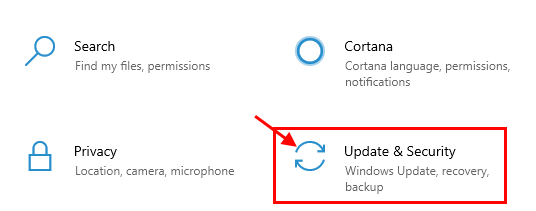
3. Dans le Mise à jour et sécurité fenêtre, cliquez sur "Dépanner”Sur le côté gauche de la fenêtre.
4. Maintenant, faites défiler vers le bas à droite pour trouver et cliquer sur "Jouer audio"Et puis cliquez sur"Exécutez le dépanneur".
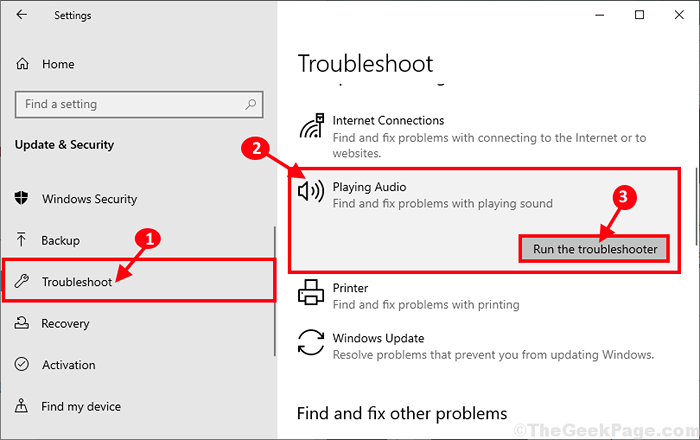
Ce dépanneur réglera tous les problèmes audio sur votre ordinateur.
Vérifiez si vous pouvez trouver REALTEK HD Audio Manager sur ton ordinateur.
- « Impossible de se connecter au partage de fichiers Protocole obsolète SMB1 dans Windows 10
- Comment résoudre MSVCP100.Erreur manquante DLL dans Windows 10, 11 »

